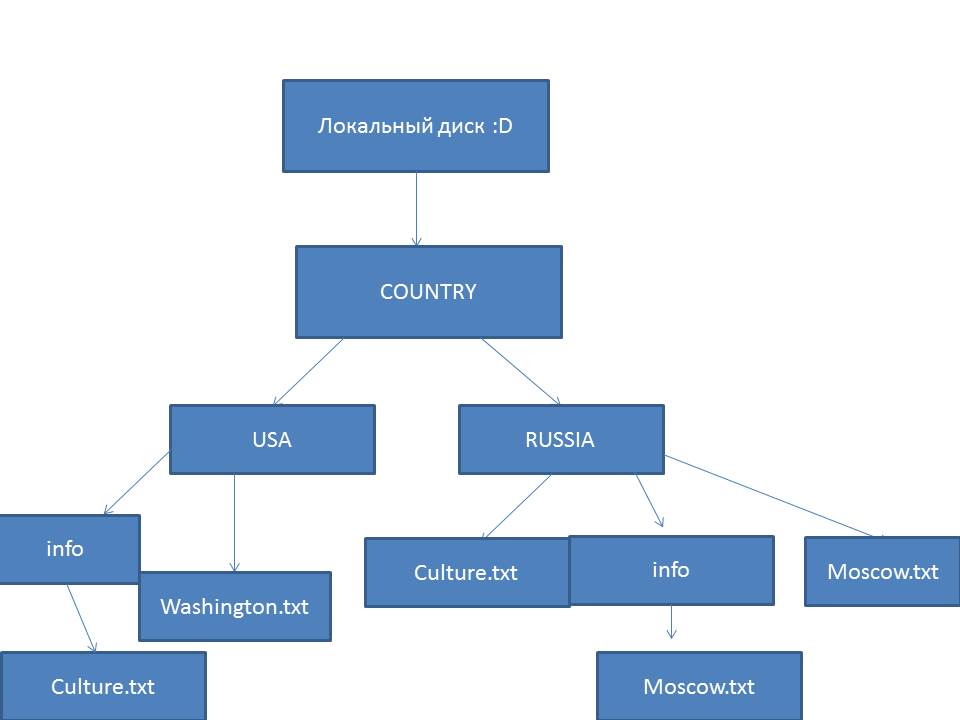§ 2.4. Файлы и файловые структуры
Информатика. 7 класса. Босова Л.Л. Оглавление
Логические имена устройств внешней памяти компьютера
К каждому компьютеру может быть подключено несколько устройств внешней памяти. Основным устройством внешней памяти ПК является жёсткий диск. Если жёсткий диск имеет достаточно большую ёмкость, то его можно разделить на несколько логических разделов.
Наличие нескольких логических разделов на одном жёстком диске обеспечивает пользователю следующие преимущества:
- можно хранить операционную систему в одном логическом разделе, а данные — в другом, что позволит переустанавливать операционную систему, не затрагивая данные;
- на одном жёстком диске в различные логические разделы можно установить разные операционные системы;
- обслуживание одного логического раздела не затрагивает другие разделы.
Каждое подключаемое к компьютеру устройство внешней памяти, а также каждый логический раздел жёсткого диска имеет логическое имя.
В операционной системе Windows приняты логические имена устройств внешней памяти, состоящие из одной латинской буквы и знака двоеточия:
- для дисководов гибких дисков (дискет) — А: и В:;
- для жёстких дисков и их логических разделов — С:, D:, Е: и т. д.;
- для оптических дисководов — имена, следующие по алфавиту после имени последнего имеющегося на компьютере жёсткого диска или раздела жёсткого диска (например, F:);
- для подключаемой к компьютеру флеш-памяти — имя, следующее за последним именем оптического дисковода (например, G:).
В операционной системе Linux приняты другие правила именования дисков и их разделов. Например:
- логические разделы, принадлежащие первому жёсткому диску, получают имена hdal, hda2 и т. д.;
- логические разделы, принадлежащие второму жёсткому диску, получают имена hdbl, hdb2 и т. д.
Файл
Все программы и данные хранятся во внешней памяти компьютера в виде файлов.
Файл — это поименованная область внешней памяти.
Файловая система — это часть ОС, определяющая способ организации, хранения и именования файлов на носителях информации.
Файл характеризуется набором параметров (имя, размер, дата создания, дата последней модификации) и атрибутами, используемыми операционной системой для его обработки (архивный, системный, скрытый, только для чтения). Размер файла выражается в байтах.
Файлы, содержащие данные — графические, текстовые (рисунки, тексты), называют документами, а файлы, содержащие прикладные программы, — файлами-приложениями. Файлы-документы создаются и обрабатываются с помощью файлов-приложений.
Имя файла, как правило, состоит из двух частей, разделенных точкой: собственно имени файла и расширения. Собственно имя файлу даёт пользователь. Делать это рекомендуется осмысленно, отражая в имени содержание файла. Расширение имени обычно задаётся программой автоматически при создании файла. Расширения не обязательны, но они широко используются. Расширение позволяет пользователю, не открывая файла, определить его тип — какого вида информация (программа, текст, рисунок и т. д.) в нём содержится. Расширение позволяет операционной системе автоматически открывать файл.
В современных операционных системах имя файла может включать до 255 символов, причём в нём можно использовать буквы национальных алфавитов и пробелы. Расширение имени файла записывается после точки и обычно содержит 3-4 символа.
В ОС Windows в имени файла запрещено использование следующих символов: , /,:, *, ?, «, <, >, |. В Linux эти символы, кроме /, допустимы, хотя использовать их следует с осторожностью, так как некоторые из них могут иметь специальный смысл, а также из соображений совместимости с другими ОС.
Операционная система Linux, в отличие от Windows, различает строчные и прописные буквы в имени файла: например, FILE.txt, file.txt и FiLe.txt — это в Linux три разных файла.
В таблице приведены наиболее распространённые типы файлов и их расширения:

В ОС Linux выделяют следующие типы файлов:
- обычные файлы — файлы с программами и данными;
- каталоги — файлы, содержащие информацию о каталогах;
- ссылки — файлы, содержащие ссылки на другие файлы;
- специальные файлы устройств — файлы, используемые для представления физических устройств компьютера (жёстких и оптических дисководов, принтера, звуковых колонок и т. д.).
Каталоги
На каждом компьютерном носителе информации (жёстком, оптическом диске или флеш-памяти) может храниться большое количество файлов. Для удобства поиска информации файлы по определённым признакам объединяют в группы, называемые каталогами или папками.
Каталог также получает собственное имя. Он сам может входить в состав другого, внешнего по отношению к нему каталога. Каждый каталог может содержать множество файлов и вложенных каталогов.
Каталог — это поименованная совокупность файлов и подкаталогов (вложенных каталогов).
Каталог самого верхнего уровня называется корневым каталогом.
В ОС Windows любой информационный носитель имеет корневой каталог, который создаётся операционной системой без участия пользователя. Обозначаются корневые каталоги добавлением к логическому имени соответствующего устройства внешней памяти знака «» (обратный слэш): А:, В:, С:, D:, Е: и т. д.
В Linux каталоги жёстких дисков или их логических разделов не принадлежат верхнему уровню файловой системы (не являются корневыми каталогами). Они «монтируются» в каталог mnt. Другие устройства внешней памяти (гибкие, оптические и флеш-диски) «монтируются» в каталог media. Каталоги mnt и media, в свою очередь, «монтируются» в единый корневой каталог, который обозначается знаком « / » (прямой слэш).
Файловая структура диска
Файловая структура диска — это совокупность файлов на диске и взаимосвязей между ними.
Файловые структуры бывают простыми и многоуровневыми (иерархическими).
Простые файловые структуры могут использоваться для дисков с небольшим (до нескольких десятков) количеством файлов. В этом случае оглавление диска представляет собой линейную последовательность имён файлов (рис. 2.8). Его можно сравнить с оглавлением детской книжки, которое содержит названия входящих в неё рассказов и номера страниц.

Иерархические файловые структуры используются для хранения большого (сотни и тысячи) количества файлов. Иерархия — это расположение частей (элементов) целого в порядке от высшего к низшим. Начальный (корневой) каталог содержит файлы и вложенные каталоги первого уровня. Каждый из каталогов первого уровня может содержать файлы и вложенные каталоги второго уровня и т. д. (рис. 2.9). В этом случае оглавление диска можно сравнить с оглавлением нашего учебника: в нём выделены главы, состоящие из параграфов, которые, в свою очередь, разбиты на отдельные пункты и т. д.

Пользователь, объединяя по собственному усмотрению файлы в каталоги, получает возможность создать удобную для себя систему хранения информации. Например, можно создать отдельные каталоги для хранения текстовых документов, цифровых фотографий, мелодий ит. д.; в каталоге для фотографий объединить фотографии по годам, событиям, принадлежности и т. д. Знание того, какому каталогу принадлежит файл, значительно ускоряет его поиск.
Графическое изображение иерархической файловой структуры называется деревом. В Windows каталоги на разных дисках могут образовывать несколько отдельных деревьев; в Linux каталоги объединяются в одно дерево, общее для всех дисков (рис. 2.10). Древовидные иерархические структуры можно изображать вертикально и горизонтально.

Полное имя файла
Чтобы обратиться к нужному файлу, хранящемуся на некотором диске, можно указать путь к файлу — имена всех каталогов от корневого до того, в котором непосредственно находится файл.
В операционной системе Windows путь к файлу начинается с логического имени устройства внешней памяти; после имени каждого подкаталога ставится обратный слэш. В операционной системе Linux путь к файлу начинается с имени единого корневого каталога; после имени каждого подкаталога ставится прямой слэш.
Последовательно записанные путь к файлу и имя файла составляют полное имя файла. Не может быть двух файлов, имеющих одинаковые полные имена.
Пример полного имени файла в ОС Windows:
- Е: изображенияфотоКатунь. j peg
Пример полного имени файла в ОС Linux:
- /home/methody/text
Задача 1. Пользователь работал с каталогом С:ФизикаЗадачиКинематика. Сначала он поднялся на один уровень вверх, затем ещё раз поднялся на один уровень вверх и после этого спустился в каталог Экзамен, в котором находится файл Информатика.dос. Каков путь к этому файлу?
Решение. Пользователь работал с каталогом С:ФизикаЗадачиКинематика. Поднявшись на один уровень вверх, пользователь оказался в каталоге С:ФизикаЗадачи. Поднявшись ещё на один уровень вверх, пользователь оказался в каталоге СДФизика. После этого пользователь спустился в каталог Экзамен, где находится файл. Полный путь к файлу имеет вид: С:ФизикаЭкзамен.
Задача 2. Учитель работал в каталоге D:Уроки7 классПрактические работы. Затем перешёл в дереве каталогов на уровень выше, спустился в подкаталог Презентации и удалил из него файл Введение, ppt. Каково полное имя файла, который удалил учитель?
Решение. Учитель работал с каталогом D:Уроки7 классПрактические работы. Поднявшись на один уровень вверх, он оказался в каталоге D:Уроки8 класс. После этого учитель спустился в каталог Презентации, путь к файлам которого имеет вид: D:Уроки 7 классПрезентации. В этом каталоге он удалил файл Введение.ppt, полное имя которого D:Уроки8 класс Презентации Введение.ррt.
Работа с файлами
Создаются файлы с помощью систем программирования и прикладного программного обеспечения.
В процессе работы на компьютере над файлами наиболее часто проводятся следующие операции:
- копирование (создаётся копия файла в другом каталоге или на другом носителе);
- перемещение (производится перенос файла в другой каталог или на другой носитель, исходный файл уничтожается);
- переименование (производится переименование собственно имени файла);
- удаление (в исходном каталоге объект уничтожается).
При поиске файла, имя которого известно неточно, удобно использовать маску имени файла. Маска представляет собой последовательность букв, цифр и прочих допустимых в именах файлов символов, среди которых также могут встречаться следующие символы: «?» (вопросительный знак) — означает ровно один произвольный символ; «*» (звездочка) — означает любую (в том числе и пустую) последовательность символов произвольной длины.
Например, по маске n*.txt будут найдены все файлы с расширением txt, имена которых начинаются с буквы «n», в том числе и файл n.txt. По маске п?.* будут найдены файлы с произвольными расширениями и двухбуквенными именами, начинающимися с буквы «n».
Вопросы
1. Ознакомьтесь с материалами презентации к параграфу, содержащейся в электронном приложении к учебнику. Дополняет ли презентация информацию, содержащуюся в тексте параграфа?
2. Что такое файл?
3. Каковы основные правила именования файлов в операционной системе, установленной на компьютерах в вашем классе?
4. Назовите имена известных вам программ, открывающих файлы со следующими расширениями: txt, doc, bmp, rtf, arj.
5. Назовите логические имена устройств внешней памяти на компьютере, к которому вы имеете доступ.
6. Что такое каталог? Какой каталог называют корневым?
7. Как могут быть организованы файлы во внешней памяти?
8. Как называется графическое изображение иерархической файловой структуры?
9. Что такое путь к файлу на диске? Что такое полное имя файла?
10. Перечислите основные операции, совершаемые с файлами.
11. Сравните в операционных системах Windows и Linux: 1) правила именования файлов; 2) правила построения полных имён файлов.
12. Пользователь, перемещаясь из одного каталога в другой, последовательно посетил каталоги LESSONS, CLASS, SCHOOL, D: , MYDOC, LETTERS. При каждом перемещении пользователь либо спускался в каталог на уровень ниже, либо поднимался на уровень выше. Каково полное имя каталога, из которого начал перемещение пользователь? 1) D:MYDOCLETTERS 2) D:SCHOOLCLASSLESSONS 3) D:LESSONSCLASSSCHOOL 4) D:LESSONS
13. В некотором каталоге хранился файл Задача5. После того как в этом каталоге создали подкаталог и переместили в созданный подкаталог файл Задача5, полное имя файла стало Е:Класс8ФизикаЗадачникЗадача5. Каково было полное имя этого файла до перемещения?
14. Дано дерево каталогов. Назовите полное имя файла Doc3.
15. Даны полные имена файлов, хранящихся на диске D:.
D: COUNTRY USA INFO culture.txt D: COUNTRY USA Washington.txt D: COUNTRY RUSSIA Moscow.txt D: COUNTRY RUSSIA INFO Moscow.txt D: COUNTRY RUSSIA culture.txt Изобразите соответствующую файловую структуру.
16. Определите, какое из указанных ниже имён файлов удовлетворяет маске: ?ba*r.?xt 1) bar.txt 2) obar.txt 3) obar.xt 4) barr.txt
17. Приведите известные вам примеры иерархий из других предметных областей (биология, география, математика, история и т. д.).
Самое главное
Основным устройством внешней памяти ПК является жёсткий диск. Каждое подключаемое к компьютеру устройство внешней памяти, а также каждый логический раздел жёсткого диска имеют логические имена.
Файл — это поименованная область внешней памяти. Имя файла, как правило, состоит из двух частей, разделённых точкой: собственно имени файла и расширения.
Каталог — это поименованная совокупность файлов и подкаталогов (вложенных каталогов). Каталог самого верхнего уровня называется корневым каталогом.
Файловая структура диска — это совокупность файлов на диске и взаимосвязей между ними. Файловые структуры бывают простыми и многоуровневыми (иерархическими).
Путь к файлу — имена всех каталогов от корневого до того, в котором непосредственно находится файл. Последовательно записанные путь к файлу и имя файла составляют полное имя файла. Полное имя файла уникально.
Оглавление
§ 2.3. Программное обеспечение компьютера
§ 2.4. Файлы и файловые структуры
§ 2.5. Пользовательский интерфейс
1
ФАЙЛЫ И ФАЙЛОВЫЕ СТРУКТУРЫ
2
Ключевые слова логическое имя устройства внешней памяти файл правила именования файлов каталог корневой каталог файловая структура путь к файлу полное имя файла
3
Логические имена устройств внешней памяти Каждое подключаемое к компьютеру устройство внешней памяти имеет логическое имя. В ОС Windows приняты логические имена устройств внешней памяти, состоящие из одной латинской буквы и знака двоеточия: для жёстких дисков и их логических разделов – С;D C (C:) D (D:) для оптических жёсткого диска или раздела жёсткого диска дисководов — имена, следующие по алфавиту после имени последнего имеющегося на компьютере DVD RW дисковод (E:) для подключаемой к компьютеру флэш-памяти — имя, следующее за последним именем оптического дисковода (например, F:) Съемный диск (F:)
4
Файл Файлы-документы создаются и обрабатываются с помощью файлов- приложений. Документ Приложение Графический Текстовый Графический Текстовый Прикладная программа Прикладная программа Файл Имя файла состоит из двух частей, разделённых точкой: собственно имени файла и расширения. Собственно имя файлу даёт пользователь. Расширение имени обычно задаётся программой автоматически при создании файла. Файл — это поименованная область внешней памяти. Файловая система — это часть ОС, определяющая способ организации, хранения и именования файлов на носителях информации.
5
6
Каталоги Каталог — это поименованная совокупность файлов и подкаталогов (вложенных каталогов). Каталог самого верхнего уровня называется корневым каталогом. В ОС Windows корневые каталоги обозначаются добавлением к логическому имени соответствующего устройства внешней памяти знака «» (А:, C:, D:, E:) В ОС Linux каталоги жёстких дисков не являются корневыми каталогами. Они «монтируются» в каталог mnt. Другие устройства внешней памяти (гибкие, оптические и флэш-диски) «монтируются» в каталог media. Каталоги mnt и media, в свою очередь, «монтируются» в единый корневой каталог, который обозначается знаком «/».
7
Файловая структура диска Файловая структура диска — это совокупность файлов на диске и взаимосвязей между ними. Простые файловые структуры могут использоваться для дисков с небольшим (до нескольких десятков) количеством файлов A: d1. txt d2. txt d3. txt d4. txt d5.txt
8
Файловая структура диска Файловая структура диска — это совокупность файлов на диске и взаимосвязей между ними. Иерархические файловые структуры используются для хранения большого (сотни и тысячи) количества файлов. Графическое изображение иерархической файловой структуры называется деревом E: видеозапись.avi график.xls тексты буква.txt цифры.txt изображения фото Бия.jpeg Катунь.jpeg Онегин.doc аквариум.bmp мелодия.mp3
9
Файловая структура диска В Windows каталоги на разных дисках могут образовывать несколько отдельных деревьев. В Linux каталоги объединяются в одно дерево, общее для всех дисков. Древовидные иерархические структуры можно изображать вертикально и горизонтально. bin home usr var … shogun metohody bin etc doc … -filename-with- text
10
Полное имя файла Путь к файлу — имена всех каталогов от корневого до того, в котором непосредственно находится файл. В ОС Windows путь к файлу начинается с логического имени устройства внешней памяти; после имени каждого подкаталога ставится обратный слэш: Е:изображенияфотоКатунь.jpeg В ОС Linux путь к файлу начинается с имени единого корневого каталога; после имени каждого подкаталога ставится прямой слэш: /home/methody/text Последовательно записанные путь к файлу и имя файла составляют полное имя файла. Не может быть двух файлов, имеющих одинаковые полные имена.
11
Пользователь работал с каталогом C:ФизикаЗадачиМеханика. Сначала он поднялся на один уровень вверх, затем ещё раз поднялся на один уровень вверх и после этого спустился в каталог Экзамен, в котором находится файл Вопросы.doc. Каков путь к этому файлу? Решение: Задача 1 C:C: Физика Задачи Пользователь работал с каталогом Механика Поднявшись на один уровень вверх он оказался в каталоге: Поднявшись ещё на один уровень вверх он оказался в каталоге: После этого он спустился в каталог Экзамен: Полный путь к файлу имеет вид: C:ФизикаЭкзамен. Экзамен
12
Задача 2 Учитель работал в каталоге D:Уроки8 класс. Затем перешёл в дереве каталогов на уровень выше, спустился в подкаталог Презентации и удалил из него файл Введение.ppt. Каково полное имя файла, который удалил учитель? Решение. Пользователь работал с каталогом: Уроки 8 класс D:D: Спустившись на один уровень вниз он оказался в каталоге Презентации: В каталоге Презентации он удалил файл Введение. Полное имя удалённого файла: D:Уроки8 классПрезентацииВведение.ppt Презентации
13
Работа с файлами Создаются файлы с помощью систем программирования и прикладного программного обеспечения. Основные операции с файлами: копирование (создаётся копия файла в другом каталоге или на другом носителе); перемещение (производится перенос файла в другой каталог или на другой носитель, исходный файл уничтожается); переименование (производится переименование собственно имени файла); удаление (в исходном каталоге объект уничтожается). При поиске файла можно использовать маску имени файла — последовательность букв, цифр и прочих допустимых в именах файлов символов, в том числе: ? (вопросительный знак) — означает ровно один произвольный символ; * (звездочка) — означает любую (в том числе и пустую) последовательность символов произвольной длины. Например, по маске n?.* будут найдены файлы с произвольными расширениями и двухбуквенными именами, начинающимися с буквы «n».
14
Самое главное Файл — это поименованная область внешней памяти. Имя файла, состоит из двух частей, разделённых точкой: собственно имени файла и расширения. Каталог — это поименованная совокупность файлов и подкаталогов (вложенных каталогов). Каталог самого верхнего уровня называется корневым каталогом. Файловая структура диска — это совокупность файлов на диске и взаимосвязей между ними. Файловые структуры бывают простыми и многоуровневыми (иерархическими). Путь к файлу — имена всех каталогов от корневого до того, в котором непосредственно находится файл. Последовательно записанные путь к файлу и имя файла составляют полное имя файла. Полное имя файла уникально.
15
Опорный конспект Файл – это поименованная область внешней памяти Каждое подключаемое к компьютеру устройство внешней памяти имеет логическое имя (A: B: C: D: E: F: … ) Поиск файла Поиск файла Полное имя файла Адрес Имя файла диск:путь имя.расширение Простая Иерархическая Файловая структура диска Файловая структура диска Тип файла Примеры расширений Системный файлdrv, sys Текстовый файлtxt, rtf, doc, docx, odt Графический файлbmp, gif, jpg, tif, png, pds Звуковой файлwav, mp3, midi, kar, ogg Видеофайлavi, mpeg Архивzip, rar Электронная таблицаxls, ods
16
Спасибо за внимание!
Вопросы:
· Современный
компьютер – это универсальное устройство для работы с
информацией.
· Универсальность
компьютера заключается в том, что он может производить все
основные информационные процессы: сбор, обработку, хранение и передачу
информации.
Вопросы:
· Хранение
информации на компьютере.
· Единицы
разбиения жёсткого диска компьютера.
· Файл
и его составляющие.
· Каталоги
и их содержимое.
Мы помним, что
пользовательская информация храниться во внешней, или долговременной памяти
компьютера. Эта память представлена разными запоминающими устройствами:
флэш-картами, оптическими и гибкими дисками. Основное устройство внешней памяти
компьютера – это его жёсткий диск. Часто жёсткий диск разбивают на несколько
логических разделов (томов). Логический раздел – это некоторая область
памяти запоминающего устройства, которая рассматривается как одно целое. Так одному
физическому устройству, например жёсткому диску, может соответствовать
несколько томов.
Почему же жёсткий диск
компьютера делят на несколько разделов. Большинство действий над жёсткими
дисками операционная система производит через эти разделы. Системным
называется тот том жёсткого диска, на который установлена операционная система
компьютера. Так для операционной системы не обязательно отводить весь объём
жёсткого диска, достаточно одного его раздела. Остальные тома можно оставить
для хранения данных, тогда различные операции над операционной системой эти
данные не затронут. Так же если на один компьютер необходимо установить
несколько операционных систем, для каждой из них необходим отдельный логический
раздел жёсткого диска.
Как же именуются
устройства внешней памяти на компьютере? Для того, чтобы это узнать, находясь
на рабочем столе, дважды нажмём на иконке «Этот компьютер», в других версиях
операционной системы виндоус эта иконка может называться «Мой компьютер» или
просто «Компьютер». Мы увидим все логические разделы жёсткого диска и другие
устройства внешней памяти, которые подключённые к компьютеру. До скобок следуют
метки томов, это пользовательские обозначения логических разделов и устройств
внешней памяти. Логические имена устройств внешней памяти указаны в скобках. Обратим
внимание, что все они состоят из какой-нибудь одной заглавной буквы латинского
алфавита, после которой ставится двоеточие. Все устройства внешней памяти
компьютера расположены в алфавитном порядке, в соответствии со своими именами.
Так же вы заметили, что имена томов жёсткого диска начинаются с буквы С:.
А где же тома с именами A:
и B:? Раньше эти названия соответствовали
дисководам гибких дисков. Дисковод A:, нужен был для дискет размером три с
половиной дюйма, а дисковод B: — для дискет размером пять с четвертью дюйма.
Сейчас такие дискеты и дисководы практически не используются. Однако в
операционной системе виндоус эти буквы всё ещё зарезервированы для них. Начиная
с C:, следуют логические разделы жёстких дисков компьютера. Такой раздел может
быть один или их может быть несколько, на этом компьютере их два. Следующими
после разделов жёсткого диска, точно так же в алфавитном порядке следуют
дисководы оптических дисков, если они установлены на компьютере. На этом
компьютере их нет. Дальше в алфавитном порядке следуют другие устройства
внешней памяти, подключённые к компьютеру, например флеш-карты. На этом
компьютере она обозначена Е:.
В операционной системе Linux
приняты немного другие правила именования томов жёстких дисков. Имя логического
раздела можно разделить на три части. Первые две буквы названия обозначают bynthatqc
подключения жёсткого диска к материнской плате. Если используется интерфейс IDE,
тогда первые две буквы названия тома будут hd.
Если используется интерфейс sata
– тогда первые буквы будут sd.
Следующая буква названия тома зависит от порядкового номера жёсткого диска. То
есть имена томов первого жёсткого, подключённого через интерфейс sata будут
начинаться с букв sda,
второго – с букв sdb, третьего – с sdc
и
так далее… После буков названия следует цифра, обозначающая порядковый номер
тома на жёстком диске. То есть логические разделы жёстких дисков могут иметь
имена: hda1,
sdd3
и др…
Вся информация хранится
во внешней памяти компьютера в форме файлов. Что же это такое? Файлом
называется именованная область данных, которые хранятся во внешней памяти
компьютера. Такое название файл получил, благодаря рекламе первого
запоминающего устройства. Там говорилось: «В нём информация хранится как в
картотеке…». На английский язык слова «в картотеке» переводятся «on file». То,
как хранятся и называются файлы на информационных носителях, определяет
операционная система. А если точнее, это определяет её часть, которая
называется файловой системой. Любой файл можно разделить на три
составных части. Первая часть – это имя файла. Вторая часть – это данные,
то есть та самая информация, которую представляет файл. Третья часть называется
метаданные. Рассмотрим эти части подробнее.
Начнём с данных. В зависти
от информации, которая в них содержится, все файлы можно разделить на два типа:
файлы-данные и файлы-приложения. Файлы-приложения содержат прикладные
программы. Файлы-данные содержат информацию, обрабатываемую этими
программами. Она может быть в любой форме: графической, текстовой, звуковой или
какой-нибудь другой.
В linux,
кроме фалов-данных и файлов-приложений есть ещё три типа файлов: файлы-каталоги,
которые содержат информацию о каталогах, файлы-ссылки, которые содержат
ссылки на другие файлы и файлы-устройства, они нужны для представления
разных физических устройств компьютера в операционной системе.
Имя файла складывается из
двух частей: собственно имени файла и расширения.
Собственно имя,
как правило, файлу присваивает пользователь при его создании. Чтобы файл можно
было легко отыскать или быстро понять какая именно информация в нём содержится,
рекомендуется называть файл осмысленно. В операционной системе Microsoft
DOS собственно имя файла должно было
состоять только из английских букв цифр. Теперь оно может содержать символы
региональных алфавитов, в том числе и русского, однако не может содержать
символы: /, , :, *, ?, “”, >, <, |. Ещё не рекомендуется использовать
пробел в начале или в конце собственно имени файла, точку в конце имени файла и
знаки: @, % и !.
В Linux
в собственно имени файла допустимо использование любых символов. Так же в
отличие от Windows в именах фалов
различными считаются заглавные и строчные буквы. Так если написать имя файла text
и
со строчной буквы, и с заглавной – то Linux
посчитает его за два разных имени.
В Linux предоставляется
большая свобода для именования файлов, чем в виндоус. Однако, чтобы на одном
компьютере правильно работали обе операционные системы, нужно и в Linux
именовать файлы по правилам Windows.
Расширение файла
отделяется от собственно имени точкой. Обычно это три или четыре буквы
английского алфавита, также расширение может содержать цифры. Как правило
расширение указывается в процессе создании файла, самой программой без участия
пользователя. Оно указывает на то, относится файл к файлам-приложениям или к файлам-данным
и информацию в какой форме он содержит. Именно по расширению файла операционная
система определяет какой программной нужно воспользоваться, чтобы просмотреть
или изменить файл. Приведём несколько примеров распространённых расширений.
|
Тип |
Примеры |
|
Текстовый |
*.txt, *.doc, *.docx |
|
Звуковой |
*.wav, |
|
Видео |
*.mpg, |
|
Изображение |
*.png, |
|
Файл-приложение |
*.exe |
|
Системный |
*.sys |
Последняя часть файла – его метаданные.
Они содержат информацию о свойствах файла: времени его создания, времени
последнего просмотра и изменения, размере и других. Так же метаданные содержат
значения атрибутов файла.
Атрибуты файла:
· только
чтение,
· скрытый,
· архивный,
· системный,
· сжатый,
· индексированный,
· зашифрованный.
Каждый атрибут может принимать всего два
значения включён и выключен. Атрибуты позволяют операционной системе и прочим
программам определить, как нужно обрабатывать файлы.
Один том жёсткого диска
может содержать несколько тысяч файлов. Если все они будут находиться в одном и
том же месте, сложно будет среди всего этого множества найти нужный. Поэтому
для удобства поиска и работы с информацией, файлы объединяют в каталоги (директории).
В операционной системе виндоус, они так же называются папками. Это именованная совокупность
файлов и других каталогов, которые называют подкаталогами.
Из определения директории
понятно, что у неё есть имя. Его присваивает пользователь в процессе создания
директории. Каталог может содержать файлы и другие каталоги. Такие каталоги
называются подкаталогами первого. Первый каталог так же может входить в состав
других каталогов. Такие каталоги называются внешними по отношению к первому.
Каталог не имеющий
внешних каталогов называется корневым. В Windows
у всех запоминающих устройств и томов жёсткого диска есть свои корневые
каталоги. Они автоматически создаются операционной системой. Участие
пользователя при этом не требуется. Названия корневых каталогов состоит из
логических имён разделов или запоминающих устройств, которым они принадлежат и
знака «обратный слеш». То есть это одна буква английского алфавита
после которой следуют знаки :.
В Linux
каталоги логических томов и запоминающих устройств содержаться в составе
других, внешних каталогов. То есть в Linux
эти директории не корневые. Директории томов жёсткого диска содержаться в папке
«MNT». Директории других запоминающих
устройств — в «Media». Директории «MNT»
и «Media» содержатся в одном системном
корневом каталоге. Его название — это символ /.
Важно запомнить:
· Основное
устройство внешней памяти компьютера – жёсткий диск.
· Для
удобства работы жёсткий диск может разбиваться на логические разделы (тома).
· У
всех запоминающих устройств и томов жёсткого диска есть названия, логические
имена.
· Файлом
называется именованная область данных, хранящихся в долговременной памяти
компьютера.
· Имя
файла состоит из двух частей: собственно имени и расширения,
которые разделены точкой.
· Каталог
(директория) – это именованная совокупность файлов и
других каталогов, которые называются подкаталогами.
· Директория,
у которой нет внешних каталогов называется корневой.
1. Ознакомьтесь с материалами презентации к параграфу, содержащейся в электронном приложении к учебнику. Дополняет ли презентация информацию, содержащуюся в тексте параграфа?
2. Что такое файл?
Файл — это информация, хранящаяся в долговременной памяти как единое целое и обозначенная именем.
Все программы и данные в устройствах долговременной памяти компьютера хранятся в виде файлов, которые, в свою, очередь, группируются в папки. Файлы и папки важные компьютерные объекты.
3. Каковы основные правила именования файлов в операционной системе, установленной на компьютерах в вашем классе?
В ОС Windows в имени файла запрещено использование следующих символов: , /, :, *, ?, «, <, >, |. В Linux эти символы, кроме /, допустимы, хотя использовать их следует с осторожностью, так как некоторые из них могут иметь специальный смысл, а также из соображений совместимости с другими ОС.
4. Назовите имена известных вам программ, открывающих файлы со следующими расширениями: txt, doc, bmp, rtf, arj.
Файл с расширением txt открывает программа Блокнот
doc — Word
bmp открывает Paint
rtf может открыть Word
arj распаковывает программа WinRAR.
5. Назовите логические имена устройств внешней памяти на компьютере, к которому вы имеете доступ.
В операционной системе Windows приняты логические имена устройств внешней памяти, состоящие из одной латинской буквы и знака двоеточия:
— для дисководов гибких дисков (дискет) — А: и В:;
— для жёстких дисков и их логических разделов — С:, D:, Е: и т. д.;
— для оптических дисководов — имена, следующие по алфавиту после имени последнего имеющегося на компьютере жёсткого диска или раздела жёсткого диска (например, F:);
— для подключаемой к компьютеру флэш-памяти — имя, следующее за последним именем оптического дисковода (например, G:).
В операционной системе Linux приняты другие правила именования дисков и их разделов. Например:
— логические разделы, принадлежащие первому жёсткому диску, получают имена hda1, hda2 и т. д.;
— логические разделы, принадлежащие второму жёсткому диску, получают имена hdb1, hdb2 и т. д.
6. Что такое каталог? Какой каталог называют корневым?
Каталог — каталог, директория, справочник, папка — объект в файловой системе, упрощающий организацию файлов. Ранее часто использовалось слово директория, которое представляет собой транслитерацию с английского (англ. directory). Типичная файловая система содержит большое количество файлов, и каталоги помогают упорядочить её путём их группировки. Каталог может быть реализован как специальный файл, где регистрируется информация о других файлах и каталогах на носителе информации
каталог-папка которая находится в файловой системе и содержит в себе файлы. С помощью файлов можно отсортировать файлы и упорядочить для удобства в использовании
Корневым каталогом называется тот который включает в себя другие каталоги:
C:PABCWork.NETOutput
PABCWork.NET-является корневым
7. Как могут быть организованы файлы во внешней памяти?
Графическое изображение иерархической файловой структуры называется деревом.
8. Как называется графическое изображение иерархической файловой структуры?
Графическое изображение иерархической файловой структуры называется деревом.
9. Что такое путь к файлу на диске? Что такое полное имя файла?
Путь к файлу — это имена всех каталогов от корневого до того, в котором непосредственно находится файл.
Полное имя файла — это последовательно записанные путь к файлу и имя файла.
Полное имя включает в себя имя диска, на котором находится этот файл, а также имена всех вложенных папок, которые придется последовательно открыть, начиная с корневой папки диска, чтобы добраться до этого файла. При этом полное имя включает в себя путь к файлу и собственно его имя, соответственно, путь — все вышеописанное, но без имени файла.
Таким образом, полное имя = путь + короткое имя. Имя диска содержит символ «:», все имена отделяются друг от друга символом «».
Пример: c:00111txt.doc
10. Перечислите основные операции, совершаемые с файлами.
В процессе работы на компьютере над файлами наиболее часто проводятся следующие операции:
— копирование (создаётся копия файла в другом каталоге или на другом носителе);
— перемещение (производится перенос файла в другой каталог или на другой носитель, исходный файл уничтожается);
— переименование (производится переименование собственно имени файла);
— удаление (в исходном каталоге объект уничтожается).
11. Сравните в операционных системах Windows и Linux: 1) правила именования файлов; 2) правила построения полных имён файлов.
1) В ОС Windows в имени файла запрещено использование следующих символов: , /,:, *, ?, «, <, >, |. В Linux эти символы, кроме /, допустимы, хотя использовать их следует с осторожностью, так как некоторые из них могут иметь специальный смысл, а также из соображений совместимости с другими ОС;
2) В операционной системе Windows путь к файлу начинается с логического имени устройства внешней памяти; после имени каждого подкаталога ставится обратный слэш. В операционной системе Linux путь к файлу начинается с имени единого корневого каталога; после имени каждого подкаталога ставится прямой слэш.
12. Пользователь, перемещаясь из одного каталога в другой, последовательно посетил каталоги LESSONS, CLASS, SCHOOL, D: , MYDOC, LETTERS. При каждом перемещении пользователь либо спускался в каталог на уровень ниже, либо поднимался на уровень выше. Каково полное имя каталога, из которого начал перемещение пользователь? 1) D:MYDOCLETTERS 2) D:SCHOOLCLASSLESSONS 3) D:LESSONSCLASSSCHOOL 4) D:LESSONS
Ну это задача больше на логику и iq…)
Если он только спускался и поднимался, а начальный уровень D: — это понятно, тогда это:
2) D:SCHOOLCLASSLESSONS. — то есть, это его начальное место нахождения, откуда он опустился в D:, ну и дальше поднимался в другой каталог.
13. В некотором каталоге хранился файл Задача5. После того как в этом каталоге создали подкаталог и переместили в созданный подкаталог файл Задача5, полное имя файла стало Е:Класс8ФизикаЗадачникЗадача5. Каково было полное имя этого файла до перемещения?
Полное имя файла до перемещения было Е:Класс8Физика.
14. Дано дерево каталогов. Назовите полное имя файла Doc3.
Ответ на задание: E:TOM3Doc3
15. Даны полные имена файлов, хранящихся на диске D:.
D: COUNTRY USA INFO culture.txt D: COUNTRY USA Washington.txt D: COUNTRY RUSSIA Moscow.txt D: COUNTRY RUSSIA INFO Moscow.txt D: COUNTRY RUSSIA culture.txt Изобразите соответствующую файловую структуру.
16. Определите, какое из указанных ниже имён файлов удовлетворяет маске: ?ba*r.?xt 1) bar.txt 2) obar.txt 3) obar.xt 4) barr.txt
Из указанных ниже имён файлов удовлетворяет маске: ?ba*r.?xt только ответ 2 — obar.txt.
17. Приведите известные вам примеры иерархий из других предметных областей (биология, география, математика, история и т. д.).
По биологии — классификация животных.
По истории — генеалогическое древо.
По география: улица-город-область-страна
На этой странице размещен вариант решения заданий с страниц учебника по информатике за 7 класс авторов Босова. Здесь вы сможете списать решение домашнего задания или просто посмотреть ответы. ГДЗ
Литература: Учебник по Информатике, 7 класс. Автор: Босова Л.Л., Босова А.Ю. Издательство: Бином. Год: 2016, 2017